windows 11 新增了一项名为 windows copilot 的生成式 ai 功能,能够帮助你完成各种任务。但如果你觉得它碍手碍脚,或者压根儿用不上,可以通过以下 3 种方法轻松将它关闭掉。
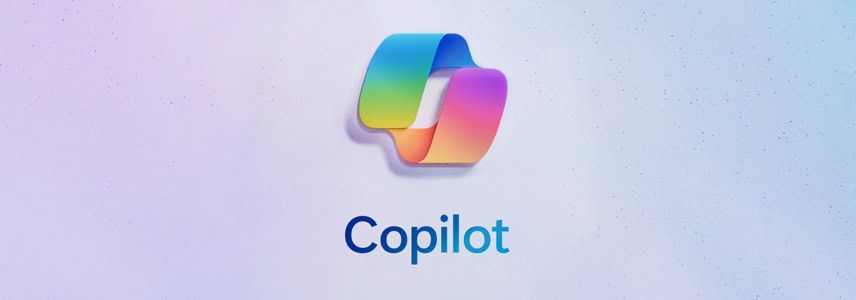
- 如果只是想减少「任务栏」图标数量,可以移除 copilot 预览版图标,还原清爽界面。
- 如果根本用不上它,可以修改组策略或注册表,彻底关闭 copilot 功能。
什么是 windows copilot
windows copilot 是 windows 10 和 windows 11 中的一项生成式 ai 工具,可以帮助你完成各种任务。它基于 openai 技术构建,能够生成图像、回答问题、启动 windows 应用程序、调整系统设置、对网页内容进行摘要,并且支持各种功能插件。
microsoft 将 copilot 定位为一项有价值的 windows 功能,旨在提升用户体验。然而,它的实际表现却让人褒贬不一,部分用户认为它更像是一个附加功能,并非不可或缺。
与其他生成式 ai 工具相比,copilot 在某些方面存在局限性,例如创建电子表格和数据分析的能力有限,编写代码的准确性也有待提高。
总的来说,windows copilot 是一项具有一定潜力的 ai 工具,但还需进一步完善。
方法 1:在「任务栏」中移除 copilot 预览版图标
在更新到 windows 11 23h2 版本之后,「任务栏」上会多出一个新的 copilot 图标。如果你的「任务栏」已经足够拥挤,或者只想要一个更清爽的界面,可以选择隐藏这个图标:
1、使用windows + i快捷键打开「设置」,依次选择「个性化」>「任务栏」。
2、找到并关闭「copilot(预览版)」开关。
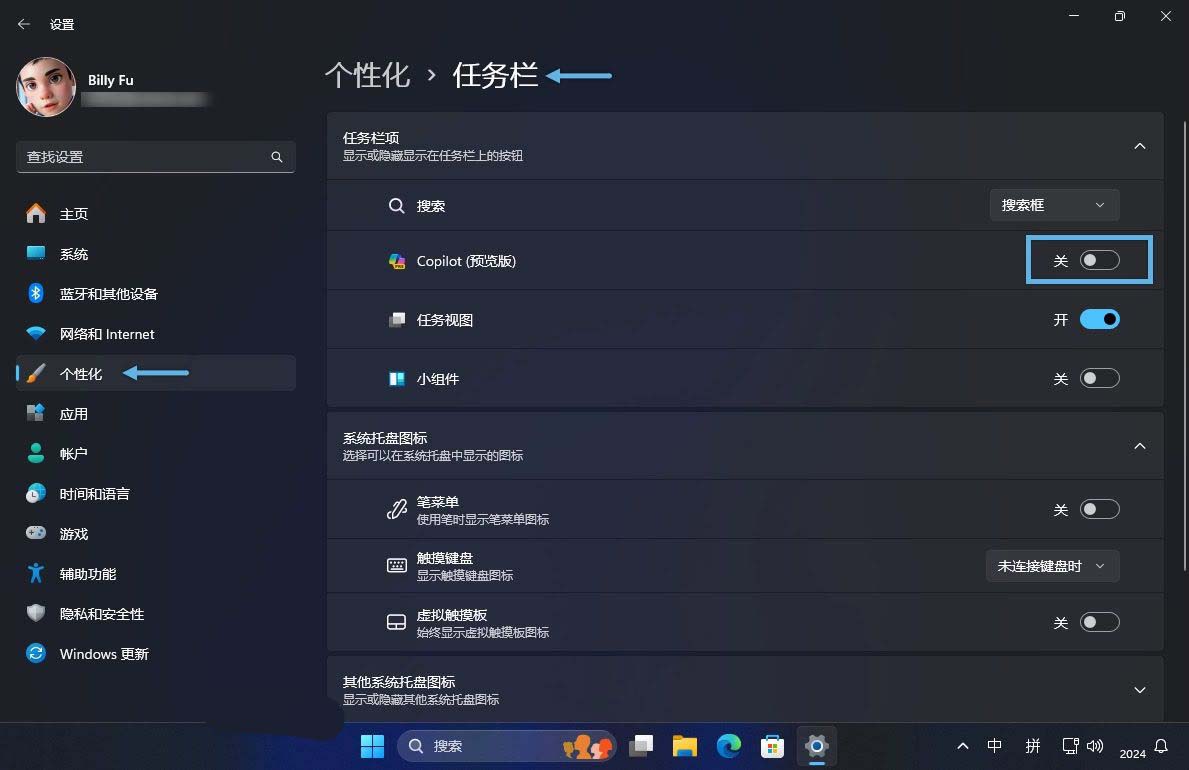
关闭 copilot(预览版)开关
这样,copilot 图标就不会显示在「任务栏」上了。但仍然可以通过windows + g快捷键呼出 copilot 面板。
隐藏 copilot 图标后,该服务仍会在后台运行。如果想彻底禁用它,请参考以下 2 种方法。
方法 2:使用组策略关闭 copilot 功能
使用 windows 11 专业版、企业版或教育版的用户,可以通过组策略彻底关闭 copilot 功能:
1、使用windows + r快捷键打开「运行」对话框,执行gpedit.msc打开组策略编辑器。
2、导航到「用户配置」>「管理模板」>「windows 组件」>「windows copilot」。
3、双击「关闭 windows copilot」策略,选择「已启用」,然后点击「确定」并关闭组策略编辑器。
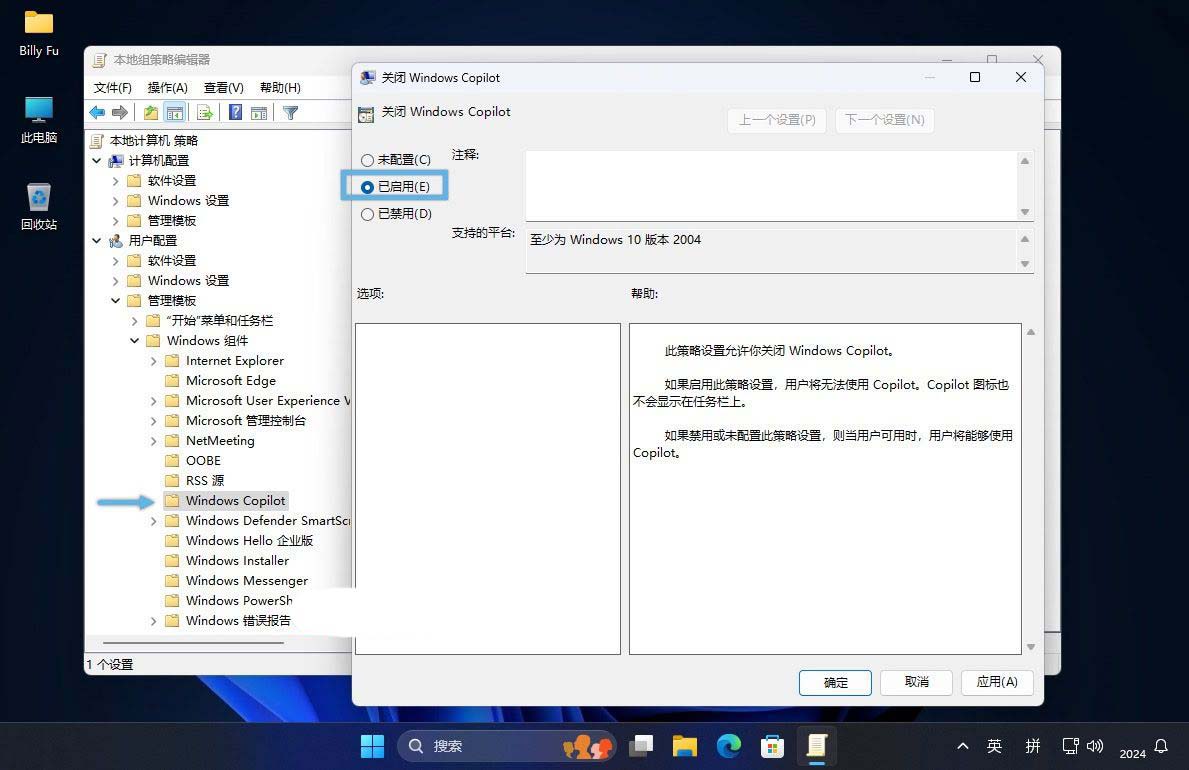
启用「关闭 windows copilot」策略
4、重启系统以应用更改,或者在「命令提示符」中执行gpupdate /force强制刷新组策略。
以上步骤将在 windows 11 中彻底禁用 copilot 功能,不仅「任务栏」上的图标会隐藏掉,功能也会无法使用。
方法 3:通过注册表关闭 copilot 功能
你也可以通过编辑注册表来关闭 windows 11 copilot 功能:
1、使用windows + r快捷键打开「运行」对话框,执行regedit打开注册表编辑器。
2、导航到以下路径:
hkey_current_user\software\policies\microsoft\windows
3、新建一个名为windowscopilot的注册表「项」。
4、在windowscopilot项下新建一个名为turnoffwindowscopilot的 dword (32-位) 值,将其值设置为:
1关闭 windows copilot 功能0打开 windows copilot 功能
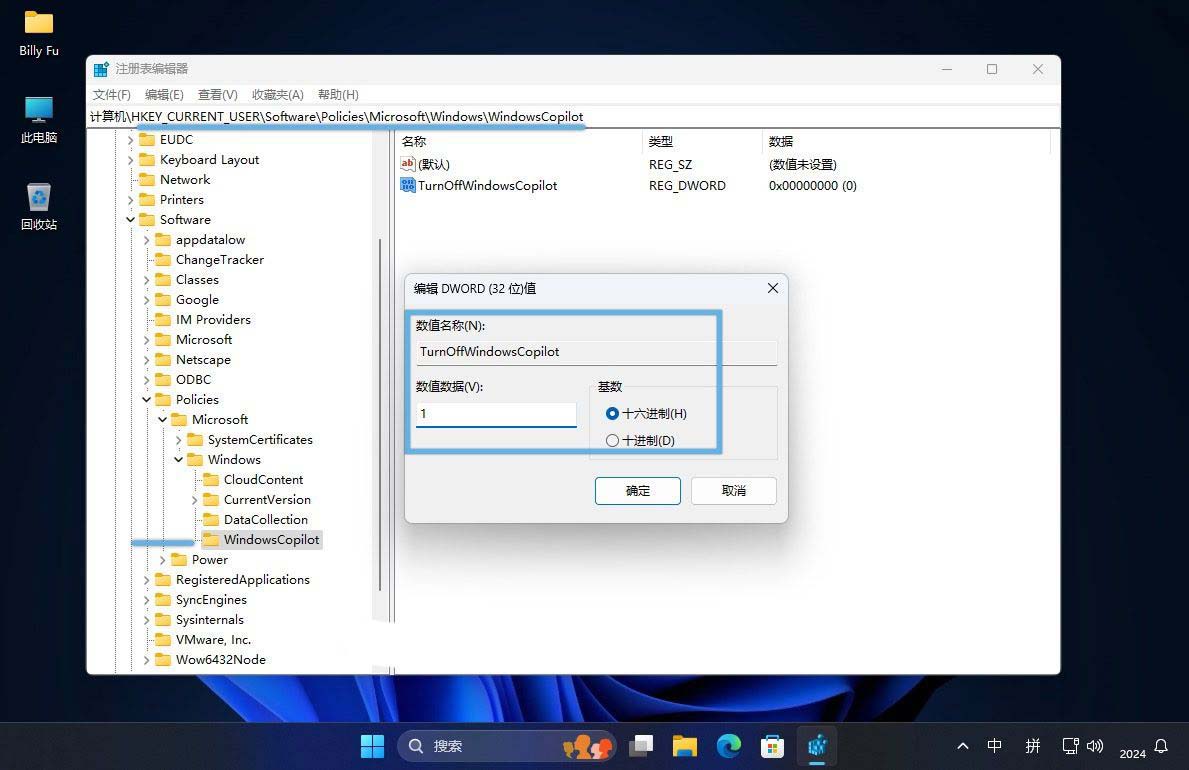
通过 turnoffwindowscopilot 注册表值禁用禁用 copilot 功能
5、单击「确定」保存更改,并关闭注册表编辑器。
6、重启计算机以应用更改。
以上步骤将在 windows 11 中完全关闭 copilot 功能,不仅「任务栏」上的图标会被隐藏,功能也将无法使用。
windows copilot 是一项新的 ai 功能,由于还处于早期预览阶段,可能并不适合所有用户。本文介绍的 3 种方法可以移除任务栏图标或关闭 copilot 功能,无论你使用的是 windows 11 家庭版还是专业版,都可以找到适合自己的方法。




发表评论